Podczas odtwarzania filmów z YouTube w przeglądarce użytkownicy często napotykają ten komunikat o błędzie: „Błąd renderowania dźwięku, uruchom ponownie komputer“. Jeśli niedawno zainstalowałeś aktualizację i zmieniłeś urządzenie audio, możesz zobaczyć ten błąd.
Może pojawić się w dowolnej wersji systemu Windows i dowolnej przeglądarce internetowej. Dobra wiadomość jest taka, że ten błąd YouTube”Błąd renderowania dźwięku, uruchom ponownie komputer”można naprawić i dość łatwo.
Zobaczmy jak.
Metoda 1: Za pomocą Menedżera urządzeń
Krok 1: wciśnij Klawisz Windows + X razem na klawiaturze, aby otworzyć menu kontekstowe.
Krok 2: Z menu wybierz Menadżer urządzeń.
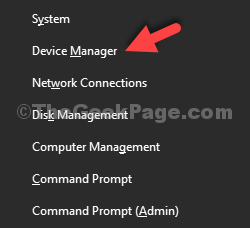
Krok 3: w Menadżer urządzeń okno, przewiń w dół, aby znaleźć Kontrolery dźwięku, wideo i gier. Kliknij strzałkę po lewej stronie, aby rozwinąć sekcję.

Krok 4: Wybierz z listy domyślne wyjście audio. Tutaj wybraliśmy, Dźwięk wysokiej rozdzielczości Realtek. Teraz kliknij prawym przyciskiem myszy i wybierz Wyłącz urządzenie z menu prawego przycisku myszy.
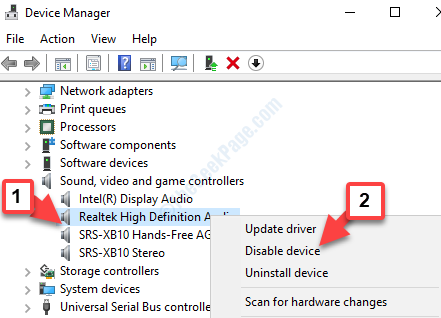
Krok 5: Teraz ponownie kliknij prawym przyciskiem myszy domyślne urządzenie audio i wybierz Włączyć z menu prawego przycisku myszy.

Teraz uruchom ponownie komputer i spróbuj ponownie odtworzyć filmy z YouTube w przeglądarce. Dźwięk powinien teraz odtwarzać się poprawnie bez żadnych błędów. Jeśli problem nie ustąpi, wypróbuj drugą metodę.
Metoda 2: Poprzez właściwości dźwięku
Krok 1: Przejdź do Początek przycisk (ikona Windows) znajduje się w lewym dolnym rogu pulpitu. Kliknij go prawym przyciskiem myszy, aby otworzyć menu prawego przycisku myszy.
Krok 2: Z menu prawego przycisku myszy wybierz Biegać otworzyć Uruchom polecenie.

Krok 3: Teraz wpisz mmsys.cpl w polu wyszukiwania i naciśnij Wchodzić otworzyć Dźwięk okno dialogowe właściwości.
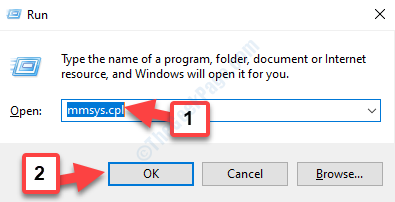
Krok 4: w Dźwięk okno dialogowe, pod Odtwarzanie nagranego dźwięku Sprawdź, czy ustawiłeś urządzenie audio, które chcesz jako urządzenie domyślne.
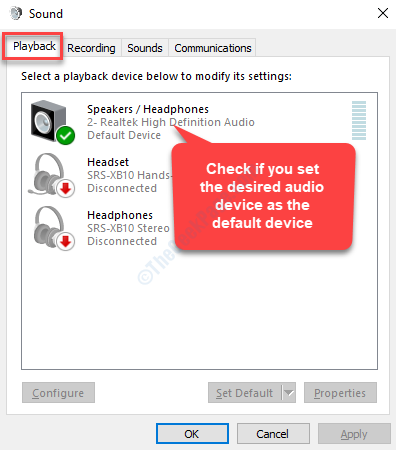
Krok 5: Teraz wybierz Nagranie i sprawdź, czy żądane urządzenie jest ustawione jako urządzenie domyślne.
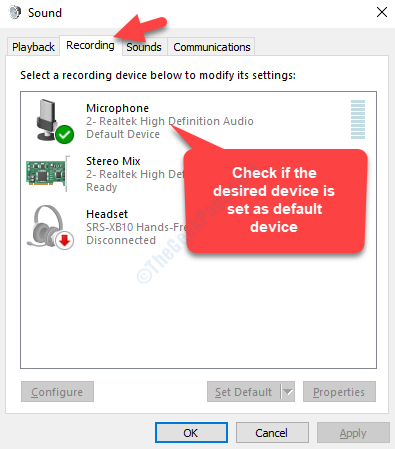
Krok 6: Jeśli chcesz ustawić dowolny inny Odtwarzanie nagranego dźwięku lub Nagranie urządzenie jako urządzenie domyślne, po prostu wybierz je i naciśnij Ustaw domyślne przycisk w dolnej części okna.
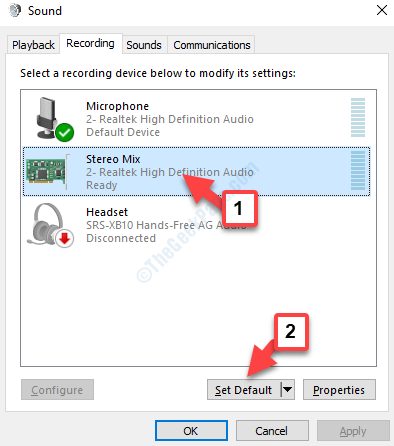
Krok 7: Jeśli jednak nadal masz problem, wybierz żądany Odtwarzanie nagranego dźwięku lub Nagranie urządzenie i kliknij lewym przyciskiem myszy Nieruchomości przycisk.
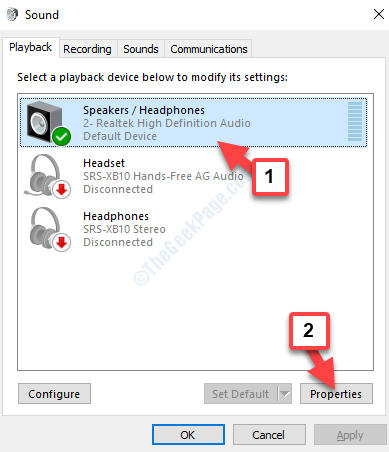
Krok 8: w Nieruchomości okno dialogowe, przejdź do zaawansowane tab i pod Format domyślny, ustaw częstotliwość próbkowania na podstawie żądanej jakości.
Możesz nacisnąć Test obok, aby sprawdzić jakość. Po zakończeniu naciśnij Zastosować i wtedy dobrze aby zapisać zmiany.
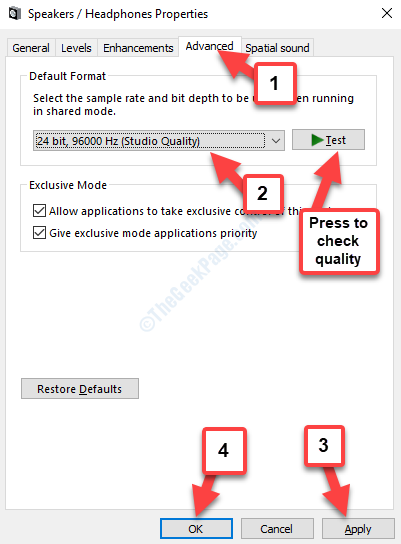
To wszystko. Powinno to naprawić błąd i możesz teraz odtwarzać filmy z YouTube bez żadnych problemów.